对图片进行变换处理后输出。
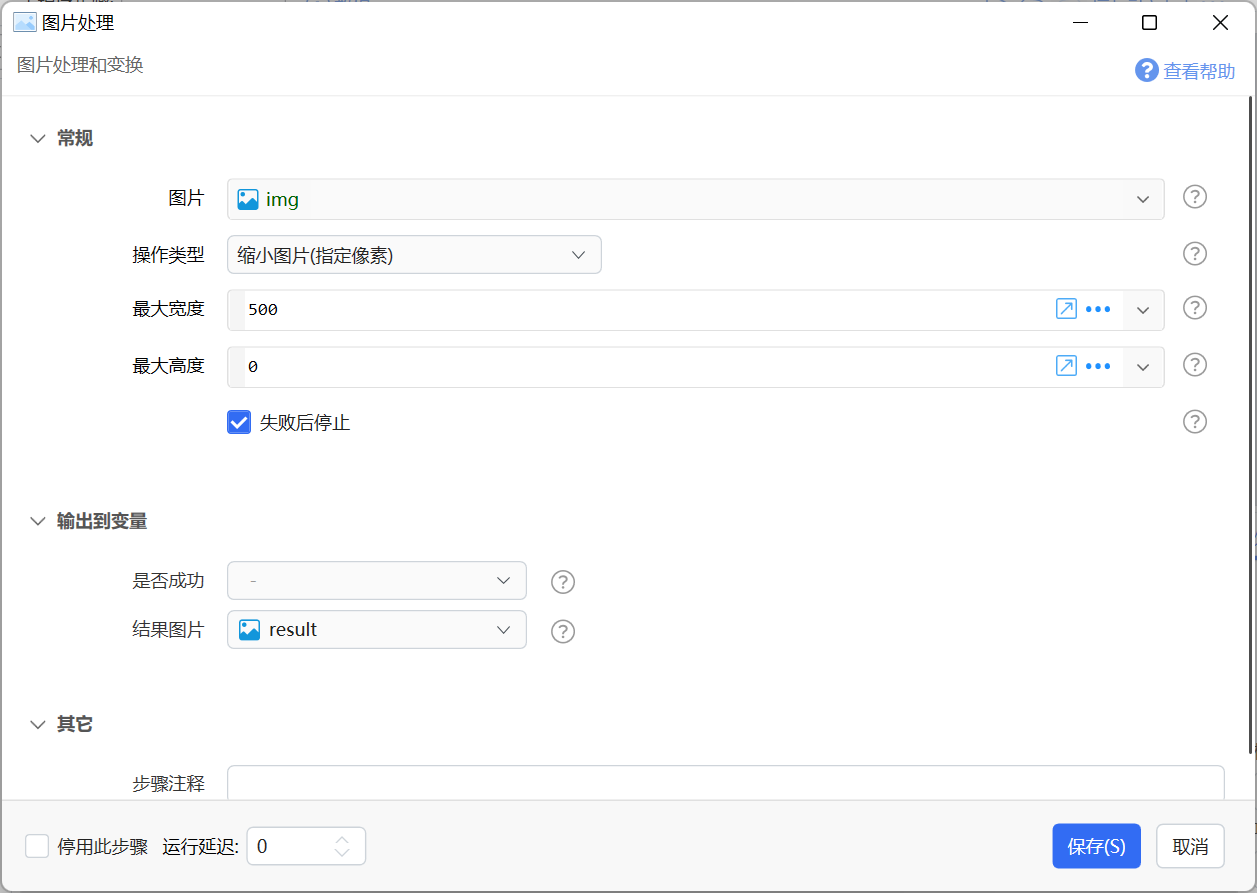
常规处理
输入参数
【图片】要处理的图片变量,或完整的本地图片路径。
【操作类型】对图片进行的操作,可选值为:
- 缩小图片(指定比例):按比例缩小图片;
- 缩小图片(指定像素):按最长边像素数缩小图片;
- 复制图片:复制一份新的图片对象。有些图片操作是在参数中提供的图片对象上直接进行,如果不希望原始图片被修改,可以先复制一份出来以后对复制生成的图片进行处理。
- 反色:图片取反色。
- 灰度:图片转换为灰度图片。
- 旋转图片:根据指定的角度和翻转规则旋转或翻转图片。请参考【旋转方式】参数的说明。
- 组合处理:请参考后面的章节。
- 生成图标文件:根据图片生成ico文件。详见后面章节。
【缩小比例】按比例缩小图片时,将图片缩小到原始尺寸的百分比。如“50”表示将图片边长缩小到原来的一半。
【最大宽度】【最大高度】按像素缩小图片时,指定宽度和高度的最大值。0表示自动(根据另一边指定的像素数)。图片将保持长宽比进行缩放。可以同时指定最大高度和最大宽度。
【旋转方式】一个指定图片旋转的度数和翻转规则的数字,其值和含义对应如下表所示(度数全部为顺时针方向):
值 | 旋转和翻转方式 |
0 |
|
1 |
|
2 |
|
3 |
|
4 |
|
5 |
|
6 |
|
7 |
|
99 | 根据图片中Exif中的方向信息自动旋转。 |
输出
【结果图片】在一些操作方式下会输出处理后的图片。对于没有此输出的情况,表示直接在原始图片上进行处理。
组合图片处理
本模块为测试状态,可能存在某种bug,欢迎随时反馈
对图片进行一系列的处理步骤。本功能封装了ImageProcess库的相关功能,可以参考该库的文档了解更多内容。您可能需要对图像处理有一定的了解才能有效使用本模块。
使用组合处理时,通过【处理参数】传入要处理的步骤和相应的参数,每行一个。
此时,【图片】参数不是必须的,也可以【处理参数】中通过Load:命令从磁盘加载图片;【结果图片】输出参数也可以不需要,而是通过【处理参数】中的Save:命令直接保存到磁盘。
示例
如下图所示的处理参数(本处理的目的为节约打印机墨粉,动作网址):
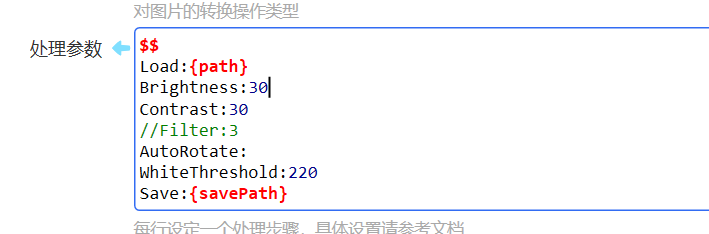 $$
$$
$$
Load:{path}
Brightness:30
Contrast:30
//GaussianSharpen:3
//Filter:3
AutoRotate:
WhiteThreshold:220
//ReplaceColor:#edeae1;#FFFFFF;40
Save:{savePath}其含义为:
- 从{path}加载图片
- 亮度增加30%
- 对比对比度增加30%
- 注释掉的行(用于生成灰度图像)
- 自动旋转
- 高于指定亮度的像素修改为白色
处理效果如下图所示:
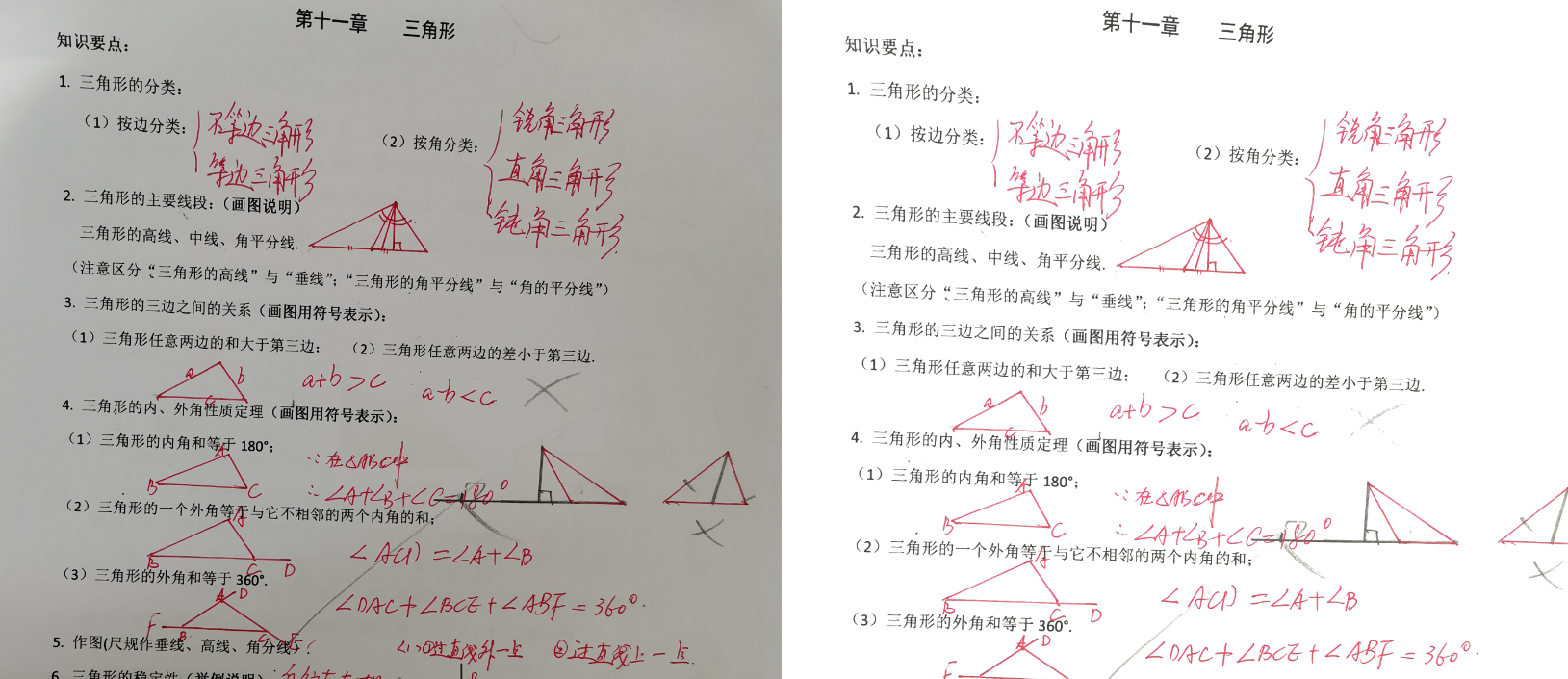
命令与参数
格式约定
- 每行一个命令;
- 命令格式为:命令单词:参数1;参数2;... (命令单词后使用半角冒号,后面跟随使用半角分号隔开的参数)
- 以//开始的行作为注释,不进行处理
命令列表
处理 | 命令及说明 |
更改透明度 | Alpha:图片透明度
|
自动旋转图片 | AutoRotate:
|
更改背景颜色 | BackgroundColor:颜色
(需要在此命令之前添加Format:png以支持透明颜色) |
调整亮度 | Brightness:亮度调整值
|
限制图片大小 | Constrain:宽度,高度
|
调整对比度 | Contrast:对比度调整值
|
裁切图片 | Crop:左边像素数,顶边像素数,裁切宽度,裁切高度 |
倾斜校正 | Deskew:
|
边界检测 | DetectEdges:检测器滤镜序号数字;是否转为灰度图片
|
EntropyCrop | EntropyCrop:阈值
|
滤镜 | Filter:滤镜序号数字
|
翻转图片 | Flip:是否为垂直翻转
|
设置Save格式 | Format:格式
(使用Format:png以支持在其他处理中使用透明颜色) |
Gamma调整 | Gamma:调整值
|
高斯模糊 | GaussianBlur:像素数
|
高斯锐化 | GaussianSharpen:像素数 |
色调调整 | Hue:度数;是否旋转
|
加载图片 | Load:图片文件路径
|
遮罩 | Mask:遮罩图片路径;坐标(可为空)
|
叠加层(图片水印) | Overlay:图片路径;坐标(可为空);尺寸(可为空);不透明度;
|
像素化 | Pixelate:像素数 |
替换颜色 | ReplaceColor:旧颜色;新颜色;容差
(需要在此命令之前添加Format:png以支持透明颜色) |
重置 | Reset:
|
调整大小 | Resize:宽度,高度
|
调整大小(高级) | ResizeEx:宽度,高度;缩放模式;锚点位置;是否放大
|
调整分辨率 | Resolution:水平分辨率,垂直分辨率
|
旋转角度 | Rotate:角度数字
|
圆角 | RoundedCorners:半径 RoundedCorners:半径;左上角是否圆角;右上角是否圆角;左下角是否圆角;右下角是否圆角(例如: RoundedCorners:30;true;false;true;false )
(需要在此命令之前添加Format:png以及 BackgroundColor:#00000000 以支持透明效果) |
调整饱和度 | Saturation:调整比例
|
保存图片 | Save:图片路径 |
色调 | Tint:颜色
|
暗角 | Vignette:颜色 |
文字水印 | Watermark:字体;字体大小;颜色;风格;透明度;位置坐标(可选);是否显示阴影;是否垂直;是否RTL;文字内容....
|
图像二值化(转为黑白) | Threshold:亮度值
|
底色过滤 | WhiteThreshold:亮度值
|
输出质量 | Quality:质量
|
清除Exif数据 | ClearMetaData: |
参考图片
(1)Filter 滤镜效果 (2)边界检测滤镜效果


生成图标文件
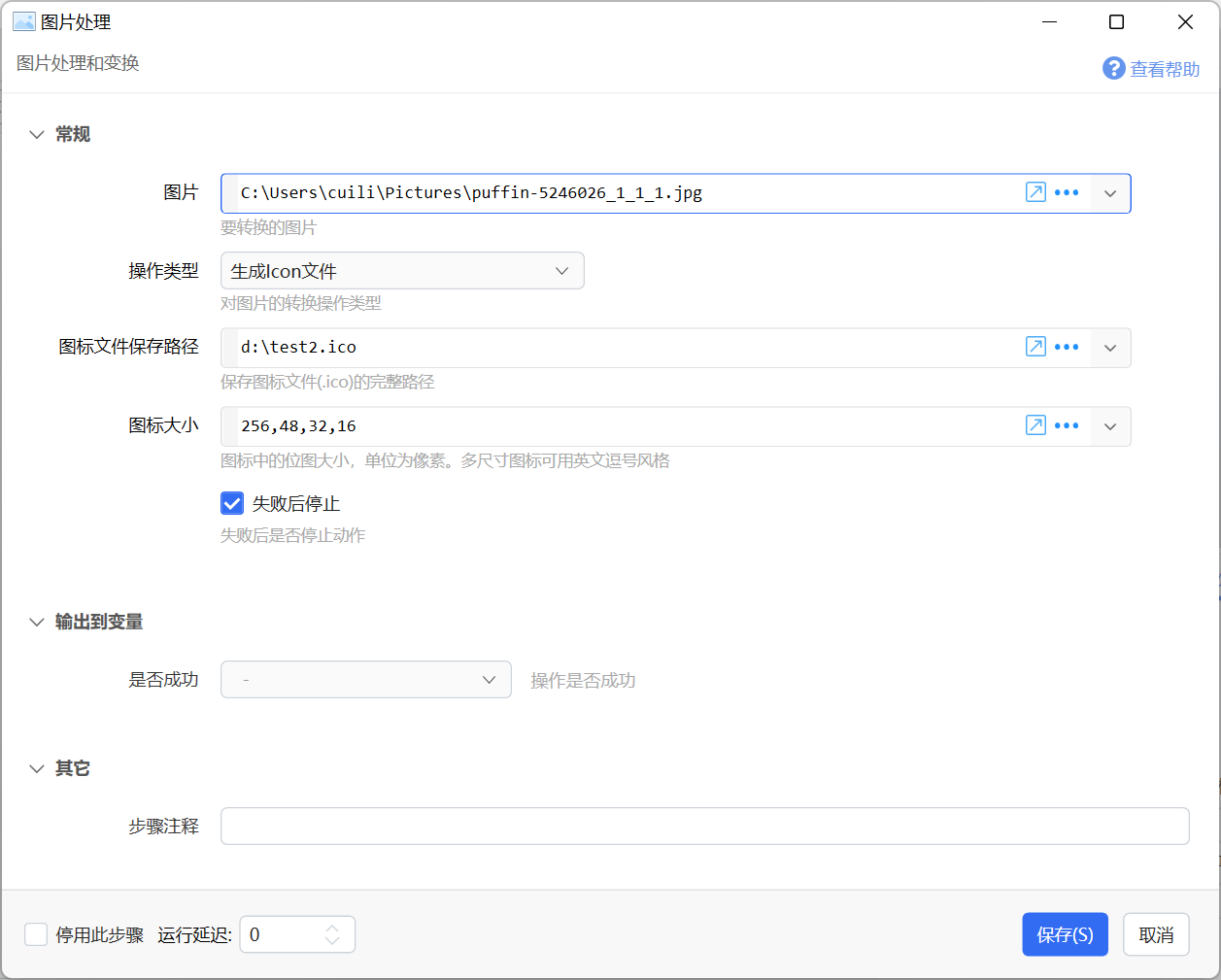
输入
【图片】用于生成图标文件的图片变量或图片文件路径。
【图标文件保存路径】生成的ico文件存储路径(需要完整路径)。
【图标大小】图标中包含的位图大小,可以只包含一个大小的位图,如32,也可以包含多个大小的位图,使用半角逗号隔开,如256,48,32,16。Quicker会自动对原始图片缩放生成对应的位图。
更新历史
- 1.0.6 增加此模块。
- 1.5.7 增加反色、灰度、旋转等功能。
- 1.22.24 增加组合图片处理。
- 1.33.22 增加生成图标功能。
- 20230712 完善文档:调整大小ResizeEx的是否放大参数仅对非Stretch模式生效。
- 20230817 增加Watermark位置参数格式说明。
- 20231008 水印功能支持锚点。
- 20231029 1.40.5 水印功能支持旋转角度。
- 20240611 修正Constrain指令的说明(对小图,它会放大图片,感谢@Moy)。
- 20240826 增加Watermark指令添加水印中换行的说明。

 京公网安备 11010502053266号
京公网安备 11010502053266号